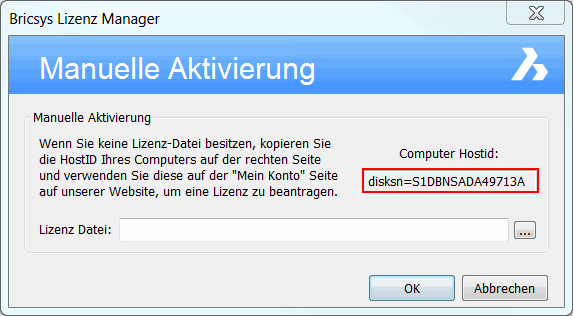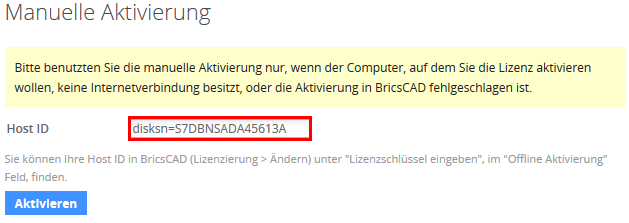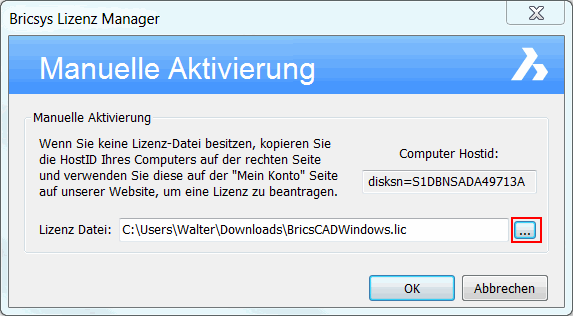Manuelles aktivieren einer Einzel-
oder Volumenlizenz
Die BricsCAD
Lizenzaktivierung benötigt immer eine Internet-Verbindung.
Allerdings, wenn Ihr Computer nicht mit dem
Internet verbunden ist, kann die Lizenz manuell über einen anderen
Rechner (der mit dem Internet verbunden ist) aktiviert werden.
Eine Einzel- oder Volumenlizenz manuell
aktivieren
-
Führen Sie einen der folgenden Schritte aus:
-
Wenn BricsCAD das
erste mal gestartet wurde - gehen Sie zum nächsten Schritt.
-
Wenn BricsCAD im
Testmodus läuft, klicken Sie im Dialog Kostenlose Testversion die Schaltfläche Lizenz eingeben....
-
Beim Austauschen
oder Upgrade einer bestehenden Lizenz -wählen Sie im Menü
Hilfe BricsCAD
Lizenz... aus. Der Dialog Lizenz
Informationen wird geöffnet. Klicken Sie auf die
Schaltfläche Ändern....
-
Der Dialog BricsCAD
aktivieren wird geöffnet. Klicken Sie auf den Link Manuell
aktivieren....
Der Dialog Manuelle Aktivierung wird
geöffnet.
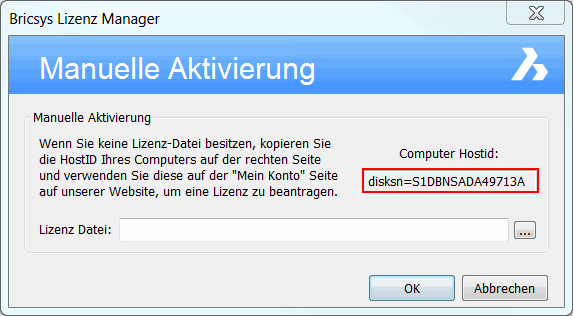
-
Kopieren Sie den vollständigen Inhalt des Feldes
Computer Hostid.
-
An einem mit dem Internet verbundenen Computer,
gehen Sie auf die Bricsys Website
-
Im Menü Support wählen
Sie Mein Konto (Login erforderlich).
Stellen Sie sicher, dass Sie das Bricsys Konto Ihrer Firma
verwenden, das die Volumen Lizenzen enthält. Wenn nötig
kontaktieren Sie Ihren Bricsys Account Manager.
Die Seite Mein Konto wird geöffnet.
-
Im linken Menü, wählen Sie Lizenzen und Wartungsverträge.

-
Klicken Sie auf die Schaltfläche Verwalten... der V14 Lizenz, die Sie aktivieren
möchten.
-
Im Feld Host ID,
fügen Sie die Computer-Host-ID des Computers, auf dem Sie BricsCAD
installieren möchten ein.
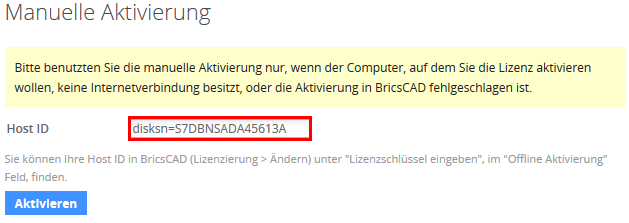
-
Im Feld Host ID,
fügen Sie die Computer-Host-ID des Computers, auf dem Sie BricsCAD
installieren möchten ein.
-
Klicken Sie auf die Schaltfläche Aktivieren.
Es wird eine Lizenzdatei erzeugt und zum Download
bereitgestellt.
-
Klicken Sie auf die Schaltfläche Download Lizenzdatei.
Die Lizenzdatei BricsCAD.lic wird in
Ihren Standard-Download-Ordner heruntergeladen.
-
Kopieren Sie die Lizenzdatei auf den Computer, auf
dem Sie BricsCAD installieren möchten.
-
Im Dialog Manuelle
Aktivierung, klicken Sie auf die Schaltfläche Durchsuchen
( ).
).
Öffnen Sie den Ordner in den Sie die Lizenz Datei BricsCAD.lic kopiert haben und wählen Sie die
Datei aus.
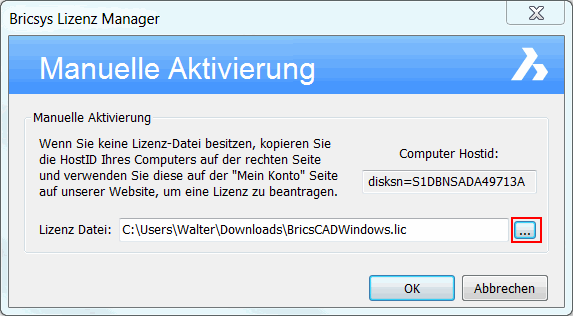
-
Klicken Sie auf OK.
BricsCAD wird gestartet.
|
ANMERKUNG
|
Manuell aktivierte Lizenzen können nicht deaktiviert werden.
|
|
Copyright © Menhirs NV - Alle Rechte vorbehalten. |